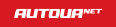MacOS&iOS - корисні поради (MacOS)
В мене переважна більшість друзів використовує для роботи техніку Apple: iPhone,iPad, MacBook. Але помічаю, що багато хто, використовує техніку Apple у неприродний спосіб, чи робить це без використання вбудованих в екосистему можливостей, що роблять роботу продуктивнішою щодня. Хтось, навіть, встановлює додаткові програми для виконання вже вбудований функцій, тому вирішив поділитися корисними лайфхаками, котрі я використовую кожного дня і можливо це допоможе вам.
Скорочення
Завдяки скороченням, можна пришвидшити набір тексту, та спростити ввід даних, котрі незручно набирати, але доводиться це робити доволі часто, наприклад: email, назви компаній, прізвища. В мене навіть є стандартна відповідь на листи у вигляді скорочення. Дивно, але мало хто цим користується
Як налаштувати?
Тиснемо на іконку мови праворуч вгорі, біля годинника, та обираємо Open Keyboard Setting>Text replacements та прописуємо потрібні скорочення. В мене прописані скорочення на: мої поштові скриньки; назви компанії та прізвища, що часто згадую; системи вимірювання зі ступенями (типу m²); грошові знаки. Все що ви пропишете, буде працювати на всіх пристроях з цим обліковим записом.
Як зробити Caps Lock корисним?
Як часто ви використовуєте Caps Lock, за винятком випадкових натискань? Але є спосіб його залучити до роботи. Поставте в налаштуваннях перемикання на англійську мову натисканням на Caps Lock. Тоді ви зможете з будь-якої мови вводу перемкнутись відразу на англійську.
Як налаштувати?
Знову тиснемо на значок мови праворуч вгорі, біля годинника, та обираємо Open Keyboard Setting>Input Source>Use the Caps Lock key to switch to and from ABC. ABC це стандартна англійська розкладка.
Різні тире.
Одна з тих фіч, котрі Microsoft ніяк не зробить нормально — зручне використання всіх видів тире. Натискаєте «-» отримуєте звичайний мінус. Натискаєте Option та «-», отримуєте середнє тире. Натискаєте Option+Shift+«-» отримуєте довге тире.
Правильні лапки.
Не завжди у додатках працює автозаміна лапок. Але ввести правильні можна з клавіатури. Натискаєте Option+Shift+«+» отримуєте «. Натискаєте Option+ отримуєте ».
Мова орків.
Не всі наші співгромадяни опанували державну, а комусь доводиться відповідати орківською. Як ставити орківські букви солов’їною розкладкою, не встановлюючи орківську?
Option+и=ы
Option+Ґ=ё
Option+є=э
Буфер обміну
Це одна з тих фіч, що робить інфраструктуру Apple єдиним цілим. Єдиний буфер обміну працює спільно на всіх пристроях. Багато хто цього не знає і відсилає посилання, фрагменти тексту через нотатки, месенджери та навіть пошту.
Хоча все що треба зробити, це виділити текст Command+C на ноутбуці, потім на телефоні робите Paste і все. Працює в обох напрямках і можна відправляти не лише текст, а й зображення. Буфер працює на всіх пристроях одного облікового запису, за умови що вони в одній мережі та в них включений bluetooth.
Знімки екрана.
Моя улюблена тема. Тут народ придумав 1001 спосіб як незручно робити знімки екрана, щоб страждав не тільки він, але і всі навколо. Лідери незручних способів: встановлення якихось дешманських додатків (наприклад російських Lightshot, Fast Screenshot), чи фотографування екрана телефоном. У Apple є крутий вбудований інструмент для роботи зі знімками екрана і він повністю інтегрований в універсальний буфер обміну.
Як використовувати?
Тисніть Control+Command+Shift+4 — і ви можете зробити знімок певної області екрана у буфер обміну, а потім вставити з буфера обміну на будь-якому пристрої у мережі на цьому профілі. І не доведеться потім видаляти тимчасовий файл.
Command+Shift+4 — те саме, тільки зберігає у знімок на робочому столі.
Command+Shift+5 — запускає програму для роботи з захватом екрана. Можна робити відеознімок частини екрана, чи знімок вікна додатка, чи весь екран. Тобто можна робити що завгодно.
Як сканувати документи?
Найпростіший спосіб для мене, це відкрити Нотатки на телефоні, тиснете фотоапарат внизу, та обираєте Scan Documents. Інший варіант з комп’ютера. На робочому столі викликаєте діалогове меню (права кнопка мишки, чи натискання на touchpad двома пальцями) і обираєте розділ Import from Iphone, та обираєте Scan Documents. На телефоні увімкнеться камера
В чому різниця між просто фото?
Документ не просто сфотографується, але ї підтягне баланс білого, виправить перспективу, та збереже у нотатках, що будуть доступні всіх пристроях цього облікового запису. Також можна підкладати нові документи й фото будуть робитись автоматично. Після цього створиться багатосторінковий PDF з усіма документами.
А ще є більш банальні речі, котрі не люди не використовують. Як, наприклад, попередній перегляд файлу натисканням пробілу. Всі чомусь роблять подвійний клік та відкривають Preview.
Сам вбудований переглядач файлів має дуже багато функцій, що часто мені допомагають. Як от, наприклад закладки. Коли ви читаєте довгий PDF, ви можете залишити закладку Tools>Add Bokkmark.
Оптимізація PDF. Тиснемо File>Export формат PDF та обираємо Quarz Filter>Reduce size
Можна робити свої PDF з різних файлів, чи міняти сторінки місцями, простим drag&drop у thumbnails сторінок.
Можна ставити свій підпис на документах: Tools>Annotate>Signature
Не всі знають що можна перемикатися між вікнами одного додатку через Command+`
Також можна зробити активними кути екрана. В мене зліва внизу спрацьовує показати робочий стіл. Налаштувати можна у System Settings>Desctop & Doc> Hot Corners.
І це тільки невелика кількість можливостей.
Продуктивної роботи!
Автор: Артем Волхонський
Скорочення
Завдяки скороченням, можна пришвидшити набір тексту, та спростити ввід даних, котрі незручно набирати, але доводиться це робити доволі часто, наприклад: email, назви компаній, прізвища. В мене навіть є стандартна відповідь на листи у вигляді скорочення. Дивно, але мало хто цим користується
Як налаштувати?
Тиснемо на іконку мови праворуч вгорі, біля годинника, та обираємо Open Keyboard Setting>Text replacements та прописуємо потрібні скорочення. В мене прописані скорочення на: мої поштові скриньки; назви компанії та прізвища, що часто згадую; системи вимірювання зі ступенями (типу m²); грошові знаки. Все що ви пропишете, буде працювати на всіх пристроях з цим обліковим записом.
Як зробити Caps Lock корисним?
Як часто ви використовуєте Caps Lock, за винятком випадкових натискань? Але є спосіб його залучити до роботи. Поставте в налаштуваннях перемикання на англійську мову натисканням на Caps Lock. Тоді ви зможете з будь-якої мови вводу перемкнутись відразу на англійську.
Як налаштувати?
Знову тиснемо на значок мови праворуч вгорі, біля годинника, та обираємо Open Keyboard Setting>Input Source>Use the Caps Lock key to switch to and from ABC. ABC це стандартна англійська розкладка.
Різні тире.
Одна з тих фіч, котрі Microsoft ніяк не зробить нормально — зручне використання всіх видів тире. Натискаєте «-» отримуєте звичайний мінус. Натискаєте Option та «-», отримуєте середнє тире. Натискаєте Option+Shift+«-» отримуєте довге тире.
Правильні лапки.
Не завжди у додатках працює автозаміна лапок. Але ввести правильні можна з клавіатури. Натискаєте Option+Shift+«+» отримуєте «. Натискаєте Option+ отримуєте ».
Мова орків.
Не всі наші співгромадяни опанували державну, а комусь доводиться відповідати орківською. Як ставити орківські букви солов’їною розкладкою, не встановлюючи орківську?
Option+и=ы
Option+Ґ=ё
Option+є=э
Буфер обміну
Це одна з тих фіч, що робить інфраструктуру Apple єдиним цілим. Єдиний буфер обміну працює спільно на всіх пристроях. Багато хто цього не знає і відсилає посилання, фрагменти тексту через нотатки, месенджери та навіть пошту.
Хоча все що треба зробити, це виділити текст Command+C на ноутбуці, потім на телефоні робите Paste і все. Працює в обох напрямках і можна відправляти не лише текст, а й зображення. Буфер працює на всіх пристроях одного облікового запису, за умови що вони в одній мережі та в них включений bluetooth.
Знімки екрана.
Моя улюблена тема. Тут народ придумав 1001 спосіб як незручно робити знімки екрана, щоб страждав не тільки він, але і всі навколо. Лідери незручних способів: встановлення якихось дешманських додатків (наприклад російських Lightshot, Fast Screenshot), чи фотографування екрана телефоном. У Apple є крутий вбудований інструмент для роботи зі знімками екрана і він повністю інтегрований в універсальний буфер обміну.
Як використовувати?
Тисніть Control+Command+Shift+4 — і ви можете зробити знімок певної області екрана у буфер обміну, а потім вставити з буфера обміну на будь-якому пристрої у мережі на цьому профілі. І не доведеться потім видаляти тимчасовий файл.
Command+Shift+4 — те саме, тільки зберігає у знімок на робочому столі.
Command+Shift+5 — запускає програму для роботи з захватом екрана. Можна робити відеознімок частини екрана, чи знімок вікна додатка, чи весь екран. Тобто можна робити що завгодно.
Як сканувати документи?
Найпростіший спосіб для мене, це відкрити Нотатки на телефоні, тиснете фотоапарат внизу, та обираєте Scan Documents. Інший варіант з комп’ютера. На робочому столі викликаєте діалогове меню (права кнопка мишки, чи натискання на touchpad двома пальцями) і обираєте розділ Import from Iphone, та обираєте Scan Documents. На телефоні увімкнеться камера
В чому різниця між просто фото?
Документ не просто сфотографується, але ї підтягне баланс білого, виправить перспективу, та збереже у нотатках, що будуть доступні всіх пристроях цього облікового запису. Також можна підкладати нові документи й фото будуть робитись автоматично. Після цього створиться багатосторінковий PDF з усіма документами.
А ще є більш банальні речі, котрі не люди не використовують. Як, наприклад, попередній перегляд файлу натисканням пробілу. Всі чомусь роблять подвійний клік та відкривають Preview.
Сам вбудований переглядач файлів має дуже багато функцій, що часто мені допомагають. Як от, наприклад закладки. Коли ви читаєте довгий PDF, ви можете залишити закладку Tools>Add Bokkmark.
Оптимізація PDF. Тиснемо File>Export формат PDF та обираємо Quarz Filter>Reduce size
Можна робити свої PDF з різних файлів, чи міняти сторінки місцями, простим drag&drop у thumbnails сторінок.
Можна ставити свій підпис на документах: Tools>Annotate>Signature
Не всі знають що можна перемикатися між вікнами одного додатку через Command+`
Також можна зробити активними кути екрана. В мене зліва внизу спрацьовує показати робочий стіл. Налаштувати можна у System Settings>Desctop & Doc> Hot Corners.
І це тільки невелика кількість можливостей.
Продуктивної роботи!
Автор: Артем Волхонський
Поиск новых статей под амазон (amazon)
Плюс-минус раз в неделю мне становится скучно и я смотрю что появилось у других обзорщиков за последние пару дней, через запрос гуглу intext:"Amazon Services LLC Associates Program", intitle:"best" (Tools -> Past 24h). Порой попадаются занятные вещи.
Как правильно писать текст для страницы (Архив полезностей)
Ольга Павлова в своем ФБ написала замечательный пост, какой я здесь сохраню для себя
Итак, вам надо написать текст для одной (!) страницы сайта.
Схема ниже.
Любое отступление — гарантия провала.
Итак, вам надо написать текст для одной (!) страницы сайта.
Схема ниже.
Любое отступление — гарантия провала.
Невероятные цены на смартфон Xiaomi Redmi Note 7 (Гаджеты)
![https://i.imgur.com/skItXPg.jpg [https://i.imgur.com/skItXPg.jpg]](https://i.imgur.com/skItXPg.jpg)
Мировой рынок предлагает множество вариантов смартфонов, которые немного отличаются друг от друга по стилю, установленной цене и функционалу, однако ни один из них не может сравниться с горячей новинкой Xiaomi Redmi Note 7. Выпуск смартфона анонсировали еще в январе, после чего телефон сразу начал продаваться в Китае, где за считанные дни стал настоящим хитом.
Как принудительно перезагрузить MacBook, MacBook Air и MacBook Pro (MacOS)
Принудительный перезапуск MacBook , MacBook Air или MacBook Pro обычно считается последним средством, но если случится худшее и ваш ноутбук зависнет, это самый быстрый способ возобновить работу.
Как подписать PDF документ на компьютере, не распечатывая его (MacOS)
Когда вы получаете по электронной почте документ PDF, который вы должны подписать, процесс печати файла, подписания пунктирной линией с помощью пера, сканирования подписанного документа и отправки его обратно может быть довольно утомительной задачей. К счастью, Apple добавила возможность электронной подписи документа PDF с помощью Preview, программы, которая предустановлена на каждом Mac под управлением OS X Lion или более поздней версии.
Обзор 4K OLED-телевизора Philips 55OLED803 (телевизоры)
![https://i.imgur.com/o8EoS7h.jpg [https://i.imgur.com/o8EoS7h.jpg]](https://i.imgur.com/o8EoS7h.jpg)
На сайте Gagadget.com вышел видео-обзор 55-дюймового флагманского 4K OLED-телевизора Philips 55OLED803. По совокупности характеристик, это один из самых продвинутых телевизоров с шикарной картинкой на данный момент. Если, конечно, вас не смущает стоимость.
Пылесосы, которые облегчат процесс уборки (Гаджеты)
На презентации Samsung Developer Conference 2018 южнокорейские инженеры выпустили приложение Developer Studio для сторонних разработчиков. С помощью программы им удастся наладить обширную экосистему бытовой техники на платформе голосового помощника. Голосовой ассистент объединяет бытовую технику Samsung в систему умного дома: от холодильников до стильных машин.
В рамках конференции объявили о расширении языков, теперь помощник будет поддерживать французский, немецкий, итальянский, испанский и британский английский. Не исключено, что скоро появится ассистент для управления роботом-пылесосом. Хотя большинство украинских домохозяек привыкли к обычным устройствам, среди них тоже можно найти интересные варианты с влажной уборкой, чтобы навсегда забыть о швабрах и тяжелом труде.
![https://i.imgur.com/JVGGCOV.jpg [https://i.imgur.com/JVGGCOV.jpg]](https://i.imgur.com/JVGGCOV.jpg)
В рамках конференции объявили о расширении языков, теперь помощник будет поддерживать французский, немецкий, итальянский, испанский и британский английский. Не исключено, что скоро появится ассистент для управления роботом-пылесосом. Хотя большинство украинских домохозяек привыкли к обычным устройствам, среди них тоже можно найти интересные варианты с влажной уборкой, чтобы навсегда забыть о швабрах и тяжелом труде.
![https://i.imgur.com/JVGGCOV.jpg [https://i.imgur.com/JVGGCOV.jpg]](https://i.imgur.com/JVGGCOV.jpg)
Х способов использовать камеру в вашем телефоне. (мобильные телефоны)
На этот пост меня натолкнула недавняя беседа с моей знакомой. Она утверждала, что камера в телефоне ей не нужна, она ничего не фотографирует телефоном и с удовольствием приобрела бы телефон без фото. В этой статье я попробую составить некий список того, как можно использовать фотокамеру в телефоне и надеюсь читатели в комментариях мне помогут. Все вышеперечисленные варианты использования тестировались на iPhone 3G.
Mate 10 Pro — долгожданный флагман от Huawei и Leica (Гаджеты)
![https://i.imgur.com/ce9uHYu.jpg [https://i.imgur.com/ce9uHYu.jpg]](https://i.imgur.com/ce9uHYu.jpg)
Еще зимой 2016 года компания Huawei подписала контракт на сотрудничество с Leica Camera. Последние выпущенные модели смартфонов оснащены устройствами для съемки именно этого производителя. И вот осенью произошел новый взрыв на рынке: был анонсирован Huawei Mate 10 Pro.